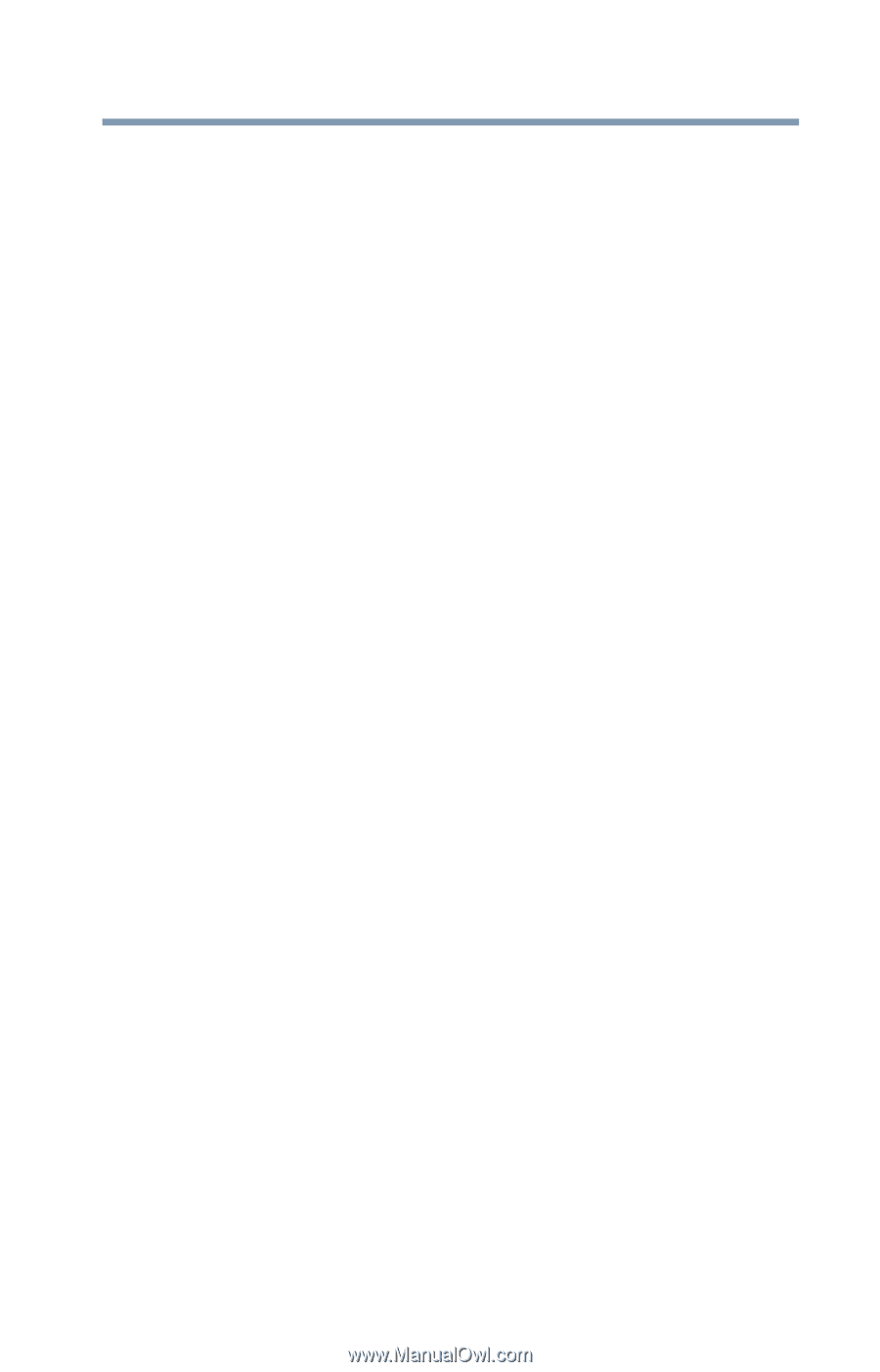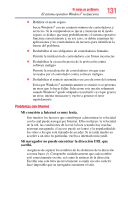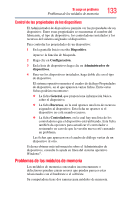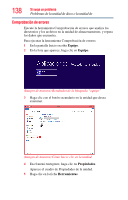Toshiba Satellite U925T-SP2160SM User's Guide for Satellite U920 Series ( Span - Page 133
Control de las propiedades de los dispositivos, Problemas de los módulos de memoria
 |
View all Toshiba Satellite U925T-SP2160SM manuals
Add to My Manuals
Save this manual to your list of manuals |
Page 133 highlights
Si surge un problema Problemas de los módulos de memoria 133 Control de las propiedades de los dispositivos El Administrador de dispositivos permite ver las propiedades de un dispositivo. Entre estas propiedades se encuentran el nombre del fabricante, el tipo de dispositivo, los controladores instalados y los recursos del sistema asignados al dispositivo. Para controlar las propiedades de un dispositivo: 1 En la pantalla Inicio escriba Dispositivo. Aparece la función de búsqueda. 2 Haga clic en Configuración. 3 En la lista de dispositivos haga clic en Administrador de dispositivos. 4 Para ver los dispositivos instalados, haga doble clic en el tipo de dispositivo. El sistema operativo muestra el cuadro de diálogo Propiedades de dispositivo, en el que aparecen varias fichas. Entre estas fichas podrían encontrarse: ❖ La ficha General, que proporciona información básica sobre el dispositivo. ❖ La ficha Recursos, en la cual aparece una lista de recursos asignados al dispositivo. Esta ficha no aparece si el dispositivo no está usando recursos. ❖ La ficha Controladores, en la cual hay una lista de los controladores que el dispositivo está utilizando. Esta ficha también da opciones para actualizar el controlador o restaurarlo en caso de que la versión nueva esté causando un problema. Las fichas que aparecen en el cuadro de diálogo varían de un dispositivo al otro. Si desea obtener más información sobre el Administrador de dispositivos, consulte la ayuda en línea del sistema operativo Windows®. Problemas de los módulos de memoria Los módulos de memoria conectados incorrectamente o defectuosos pueden causar errores que pueden parecer estar relacionados con el hardware o el software. Su computadora tiene dos ranuras para módulos de memoria.